1.带UI的gradle
2种启动方式:gradle --gui和gradle --gui&
--gui:挂起式。命令行会一直处于挂起状态。
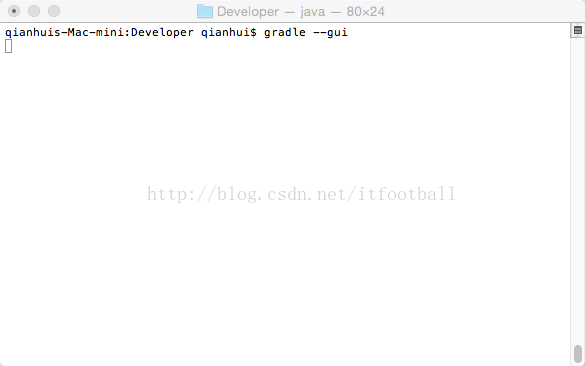
--gui&:启动后,命令行处于正常状态。
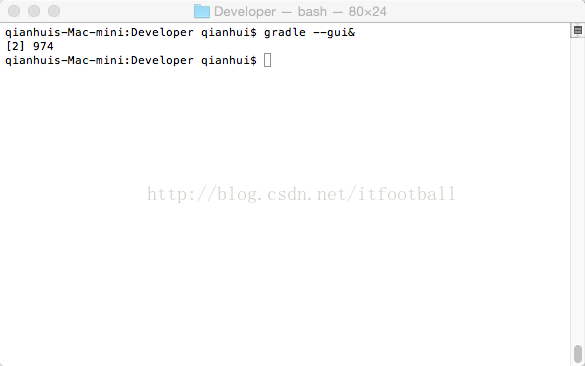
2.启动成功后的界面
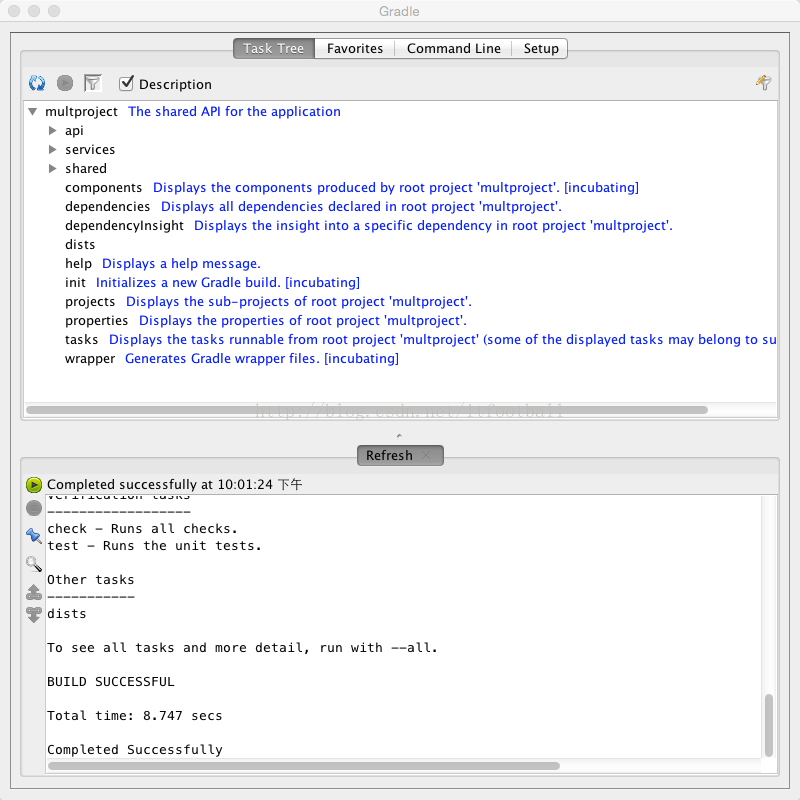
3.Task Tree
任务树形列表。可以看到在启动的目录下的项目会被例举出来,项目下的一些任务也会例举出来。你可以点击某一个任务,然后点执行按钮,该任务就会被执行。
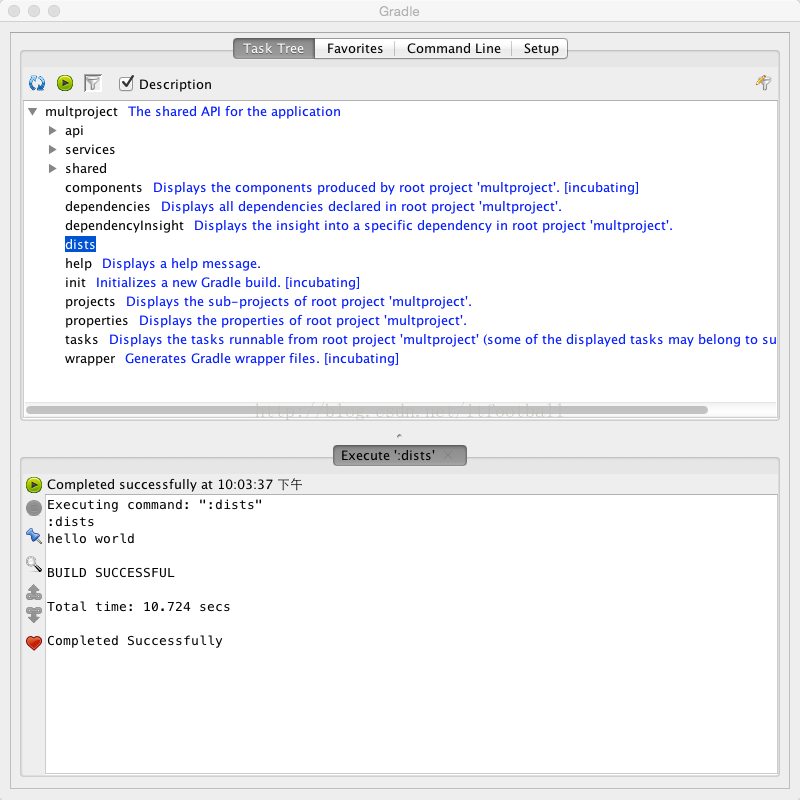
上面的爱心是收藏的意思。如果你点击了,你会在上半部分的面板中的Favorites找到改任务。一般执行的频率比较多的话,可以收藏一下。
Favorites
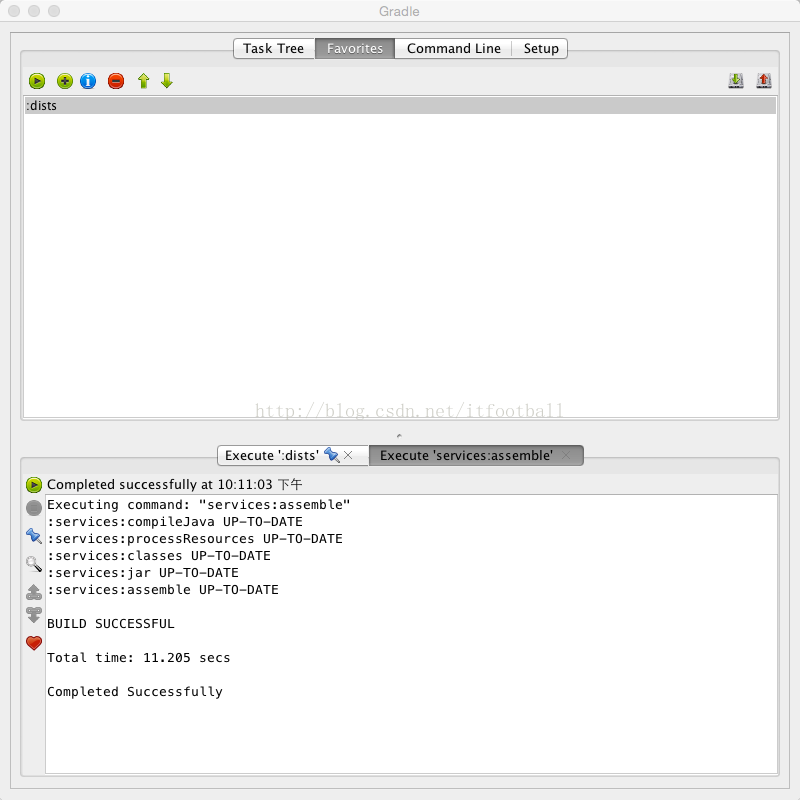
4.Command Line
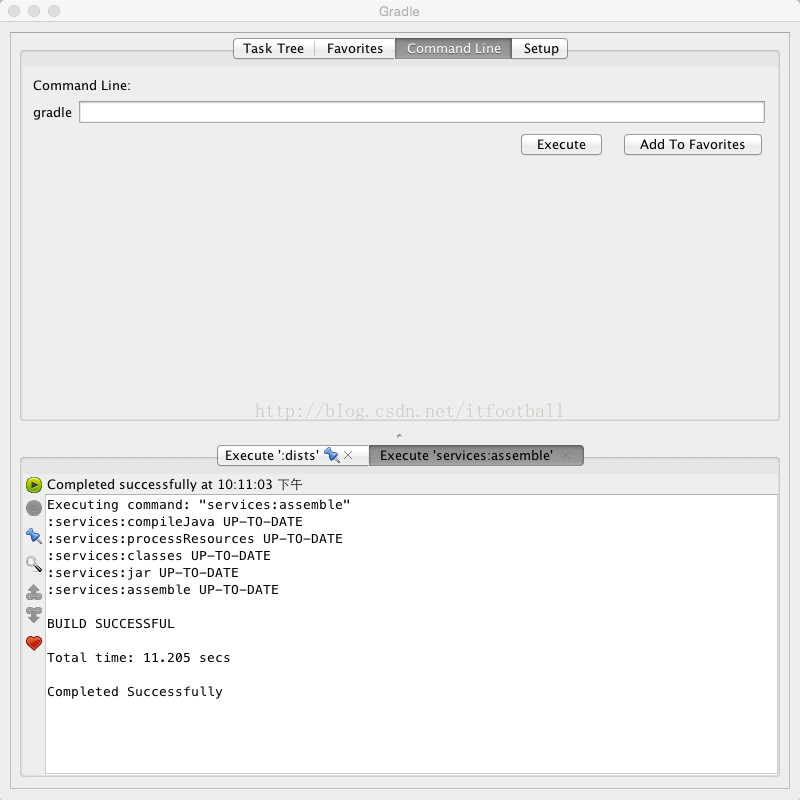
我们可以在输入框中输入一些命令:比如projects。然后按回车就执行该语句。和在命令行下敲命令是一样的。
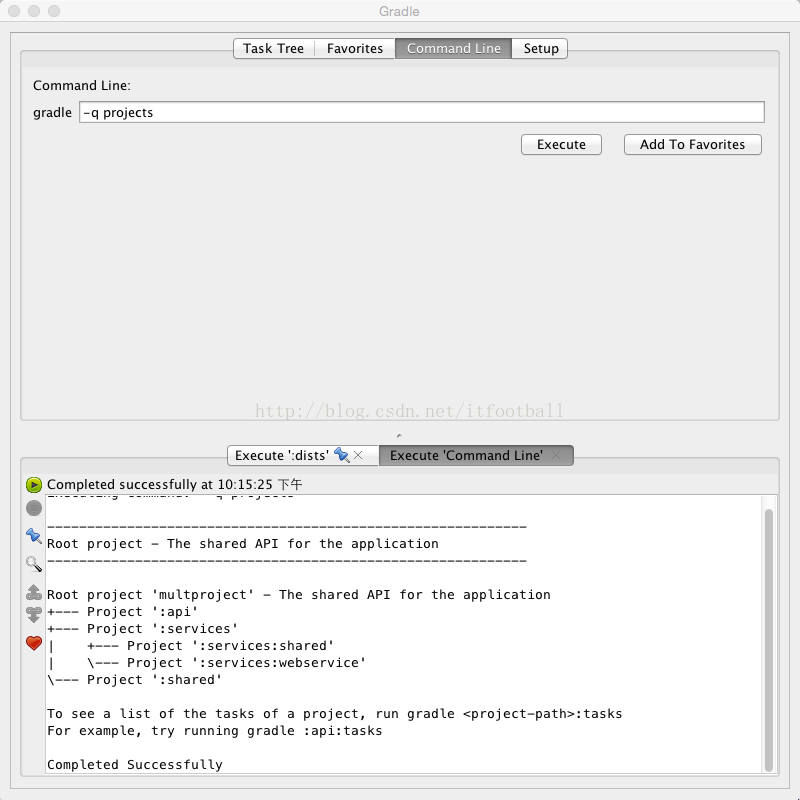
5.Setup
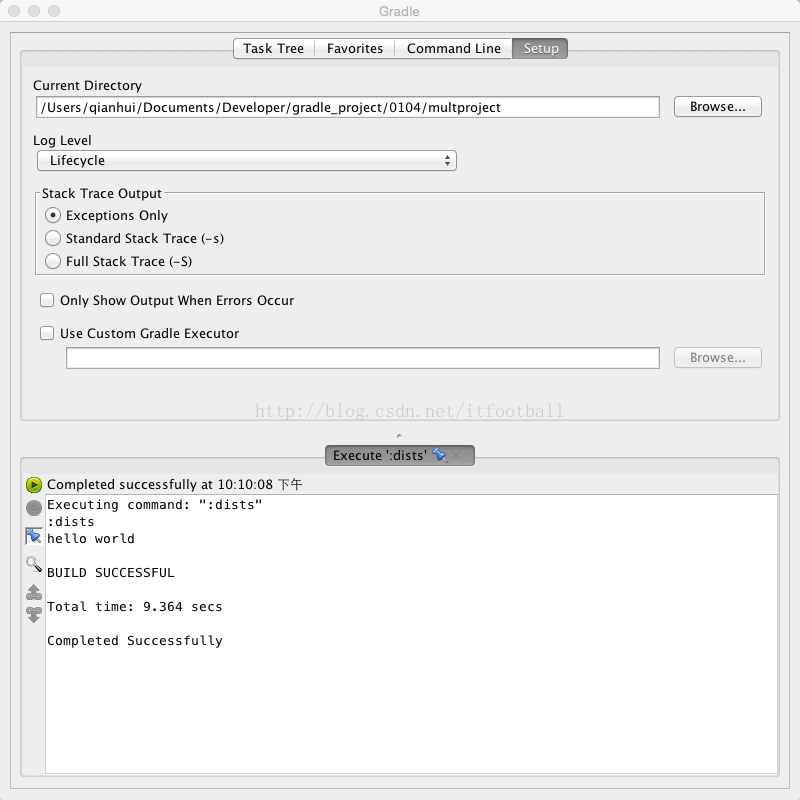
设置面板可以选择项目,log显示的相关设置。








 本文介绍了 Gradle 带 UI 模式的两种启动方式及其区别,并详细解释了启动后的界面功能,包括任务树形列表、命令行操作及设置面板等,帮助用户更高效地使用 Gradle 进行项目构建。
本文介绍了 Gradle 带 UI 模式的两种启动方式及其区别,并详细解释了启动后的界面功能,包括任务树形列表、命令行操作及设置面板等,帮助用户更高效地使用 Gradle 进行项目构建。
















 1832
1832

 被折叠的 条评论
为什么被折叠?
被折叠的 条评论
为什么被折叠?








